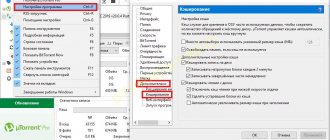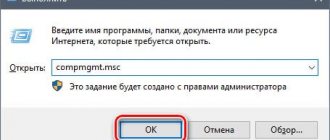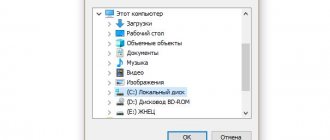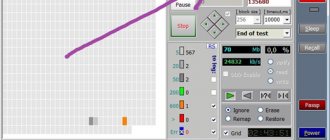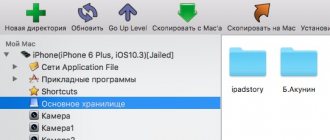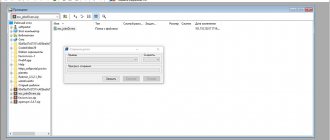Накопитель, подключенный к роутеру
Некоторые модели роутеров поддерживают подключение флешек и винчестеров. Найдите инструкцию от роутера, посмотрите, поддерживает ли он такую функцию и, если да — подключите к нему накопитель и настройте раздачу файлов. Доступ к сетевому диску можно получить через обычный файловый менеджер на компьютере, планшете или смартфоне, главное — чтобы у них было подключение к роутеру и разрешение на чтение этого диска.
Подключение внешнего HDD
Если ваш жесткий диск использовался ранее и на него были записаны какие-то данные, проблем возникнуть не должно. Система сразу распознает его. Но иногда HDD не хочет читаться и тогда нужно поступать следующим образом:
- Воспользовавшись поиском Windows, запускаем инструмент «Администрирование», выбираем пункт управления компьютером и уже в нем управление дисками. Также для этого можно использовать команду diskmgmt.msc, введенную в утилиту «Выполнить» (Win+R).
- Находим наш диск, руководствуясь его размером, и удаляем том при помощи контекстного меню.
Мнение эксперта
Дарья Ступникова
Специалист по WEB-программированию и компьютерным системам. Редактор PHP/HTML/CSS сайта os-helper.ru.
Спросить у Дарьи
Внимание: не удалите по ошибке важный раздел, на котором хранятся ваши данные. Восстановить их будет практически не реально!
- Снова запускаем контекстное меню, сделав правый клик мышью, и создаем простой том.
- В результате запустится пошаговый мастер, в котором на первом этапе вам нужно просто нажать «Далее». Затем оставляем без изменений и размер тома, так как будем использовать его полностью.
- Указываем букву диска (лучше оставить по умолчанию) и снова кликаем по «Далее».
- В новом окошке устанавливаем флажок форматирования диска, выбираем файловую систему, при необходимости пишем метку тома и устанавливаем флажок быстрого форматирования.
- На последнем этапе жмем «Готово».
Винчестеры с Wi-Fi
Некоторые компании, например Seagate, выпускают портативные жёсткие диски с поддержкой Wi-Fi. Они стоят немногим дороже обычных и поддерживают одновременную раздачу файлов сразу на несколько устройств. Допустим, вы можете работать на компьютере с документами, хранящимися на этом диске, на планшете смотреть видео, а на смартфоне слушать музыку. Обычно в такие винчестеры установлен аккумулятор, благодаря которому раздачу файлов можно осуществлять даже в пути без подключения к розетке. Доступ к данным осуществляется по FTP или через специальное приложение. Диски, подключенные к Wi-Fi, видят устройства на всех современных операционных системах, как десктопных, так и мобильных.
Внешний жесткий диск для ноутбука
Внимательно проверьте совместимость накопителя с ноутбуком. Если возникают сомнения — посоветуйтесь с продавцом.
HDD работает медленнее по сравнению с SSD. Второй рассчитан на большее количество перезаписей. Блок питания для работы устройства не требуется так как современные модели используют USB интерфейс. Вес и размер подберите в зависимости того как часто его нужно брать с собой.
Внешние боксы
В том случае, если у вас уже есть винчестер и вы хотите сделать его беспроводным, можно обойтись покупкой специального корпуса с адаптером SATA и модулем Wi-Fi. Такие корпусы выпускаются для дисков 2,5″ и 3,5″, а некоторые из них оснащены встроенными аккумуляторами. Малоизвестные производители, как правило, не заморачиваются с разработкой специального софта для доступа к файлам, но предусматривают поддержку нескольких общепринятых сетевых технологий, например, NAS и FTP. В Китае такие боксы стоят относительно дёшево — от 30 долларов и выше в зависимости от характеристик. Объём диска может быть любым, а в том случае, если вы не хотите пользоваться Wi-Fi (например, из-за ограничения скорости), диск можно подключить к компьютеру напрямую USB-кабелем.
Как и в случае с брендовыми беспроводными винчестерами, раздавать файлы с накопителей, установленных в боксы с модулями Wi-Fi, можно на компьютеры с Windows, macOS и Linux, а также на мобильные устройства с Android, iOS и Windows 10 Mobile.
Сборка девайса
Перед тем как из старого харда «шаманить» новый портативный винчестер, потребуются такие компоненты:
- Непосредственно сам винчестер;
- Отвертка (обычно крестовая);
- Бокс;
- Подходящий USB-кабель.
Бокс (а также «карман» или «контроллер») – специальный девайс, адаптированный для нашей задачи. Существует два типоразмера – на 2,5 или 3,5 дюйма, под существующие типы винчестеров. Учитывайте, что при использовании некоторых моделей, из тыльной стенки винчестера необходимо открутить 4 винта, иначе он не пролезет в слот.
Как вы знаете, у современных хардов 2 разъема – питание и интерфейс данных (а если не знаете, то почитайте мою публикацию про разъемы на жестких дисках для компьютера). Как правило, карманы рассчитаны на диски SATA различных поколений. IDE-девайсы мне пока не попадались (сомневаюсь, что они в принципе еще существуют).
При монтаже винчестера его интерфейсы подключаются к соответствующим слотам на кармане, которые заключены в единый блок. К этому же блоку подключается USB кабель, передающий питание и данные от компьютера.
Большинство моделей боксов, нет необходимости разбирать: достаточно открыть крышку и поместить там винчестер. Возможно, потребуется зафиксировать хард в кармане винтами. В любом случае, при монтаже жесткого диска вы должны услышать характерный щелчок, который удостоверяет, что все подключено правильно.
Фрагментация файла
Непосредственно фрагментация файлов не является прямой причиной повреждения жесткого диска. Тем не менее, это приводит к тому, что ваш жесткий диск вынужден работать тяжелее, затрудняется поиск всех частей, которые содержат конкретный файл (фрагменты файлов разбросаны по жесткому диску, а не все находятся в одном месте). Работая с повышенной нагрузкой, жесткий диск подвержен более сильному износу.
Последствия такого износа не проявляются сразу, а накапливаются какое-то время. Затем они достигают критической массы и, в конечном итоге, в определенный момент, ваш жесткий диск выходит из строя.
Как можно бороться с фрагментацией файлов?
В данном случае ответ проистекает из вопроса: выполнить дефрагментацию файлов. Хотя проблема дефрагментации в большей степени относится к дискам со старой версией файловой системы «FAT»
, чем к дискам с системой
«NTFS»
, ее нельзя игнорировать. Любые, даже незначительные, вредные перегрузки в работе жесткого диска могут, в итоге, привести к его поломке. Поэтому дефрагментация файлов должна быть обязательной частью обслуживания компьютера. Вы можете использовать встроенный инструмент операционной системы
«Windows»
или воспользоваться приложениями сторонних производителей.
В качестве бонуса, дефрагментация ускорит работу вашего компьютера, так как фрагменты файлов не будут разбросаны по диску, соответственно, они будут загружаться быстрее. Дополнительно, если вам придется в свое время воспользоваться программой для восстановления файлов, то дефрагментация поможет значительно упростить этот процесс.
Как правильно пользоваться HDD, SSD, внешними дисками и продлить их срок службы
Читайте о факторах которые сокращают срок службы HDD и SSD дисков, и как их избежать. В век развития компьютерных технологий необычайно важную роль играет информация. Мы черпаем ее отовсюду: телевидение, радио, Интернет и т.д. Неважно, на работе или на отдыхе, мы получаем гигантский объем различной информации, используемой нами для профессиональной деятельности или развлечений.
Об устройстве
Как понятно по названию, это устройство связано с жестким диском. ЖД — запоминающее устройство, которое устанавливают в системный блок компьютера. Оно предоставляет произвольный доступ и работает с магнитной записью.
Жесткие диски сейчас остаются на волне популярности, хотя специалисты прогнозируют их скорое «вымирание», ведь на пороге уже твердотельные накопители, которые кажутся куда выгоднее.
Тем не менее пока ЖД используют в ПК, их будут применять и как внешние устройства. В чем их разница? Внешние жесткие диски подключаются через интерфейс USB. Их можно носить с собой и быстро подсоединять к любому ПК. Можно сказать, что такой винчестер — это флешка.
Дополнительные функции
Например, многие не знают, нужен ли драйвер для внешнего жесткого диска. Сейчас ситуация на рынке разная. Некоторые устройства требуют дополнительной установки файлов. А вот, например, винчестеры Seagate не нуждаются в загрузке драйверов. Поэтому этот момент сразу стоит уточнять, если он, конечно, для вас важен.
При выборе можно обратить внимание и на другие функции. Например, можно ли подключать внешний жесткий диск к телевизору. Для этого придется разобраться с тем, в какой файловой системе работает винчестер, а после узнать, какую файловую систему поддерживает телевизор. Обычно HDD привязаны к NTFS.
Суть проблемы
Большую помощь в упорядочении и хранении всего объема полезной информации оказывают персональные компьютеры. Благодаря им на более высокий уровень поднялась скорость обработки информации, в разы, повысив ее объем.
Неудивительно, что для обработки и хранения всей информации требуются дисковые хранилища данных, обладающие большим внутренним пространством. Самыми популярными на сегодняшний день являются внутренние жесткие диски «HDD»
большой емкости. За счет значительного внутреннего объема и относительно невысокой цены они являются основных устройством хранения данных на большинстве персональных компьютеров.
В последнее время все большую популярность получают твердотельные накопители «SSD»
на основе флэш-памяти. Их внутренние характеристики позволяют существенно, в несколько раз, повысить скорость обработки данных по сравнению со стандартными жесткими дисками. Но они не достигли такой популярности, как диски
«HDD»
, вследствие своей высокой стоимости и недостаточного объема памяти, предоставляемого для хранения данных. Однако производители накопителей
«SSD»
прикладывают максимум усилий в направлении увеличения объема памяти накопителя и снижения его стоимости. Решение поставленных задач, естественно, повлечет за собой стремительный рост популярности твердотельных накопителей в будущем, при достижении производителями накопителей положительного результата.
Но, в настоящее время, самыми массовыми устройствами для хранения пользовательских данных остаются жесткие диски «HDD»
. Вся информация в дисках
«HDD»
записывается на жёсткие алюминиевые или стеклянные пластины, покрытые слоем специального материала (например, диоксида хрома). В корпусе диска установлено несколько таких пластин на одной оси, и чем их больше, тем больше объем такого диска. Считывающие головки перемещаются внутри корпуса диска для чтения и записи информации. Благодаря быстрому вращению пластины и головки не соприкасаются, что позволяет обеспечивать устройству долгий срок службы.
Однако жесткий диск имеет механические движущиеся части, которые уменьшают его износостойкость. А значит, ваш диск «HDD»
, рано или поздно придет в негодность. Впрочем, это не означает, что скорость выхода из строя всех дисков будет одинакова. В настоящее время средний срок службы жесткого диска составляет шесть лет, то есть 50% жестких дисков в среднем прослужат шесть лет. Иногда ранняя поломка диска – это вина его производителя, но чаще всего жесткие диски выход из строя раньше, чем должны, потому что пользователи не ухаживают за ними.
Это может показаться странным, ведь жесткие диски спрятаны внутри корпуса компьютера и стоит ли заботиться о них? Для ответа на этот вопрос мы рассмотрим наиболее распространенные причины сбоя жесткого диска и представим действия, которые вы сможете выполнить для предотвращения таких поломок. Ведь испорченный жесткий диск блокирует доступ ко всей хранящейся на нем информации. И восстановить ее обратно будет на порядок сложнее и дороже.
Отказ от ответственности
: Настоящая статья посвящена традиционным стандартным жестким дискам
«HDD»
и не подходит для более новых твердотельных накопителей
«SSD»
. Они также могут быть подвержены сбоям, приводящим и снижению срока их службы, как и жесткие диски, но по другим причинам. Но в этой статье мы такие причины рассматривать не будем.